Με ένα ελκυστικό εφέ αποκοπής τυπογραφίας, μπορείτε να δημιουργήσετε εντυπωσιακά οπτικά εφέ στα σχέδιά σας. Αυτή η τεχνική είναι ιδιαίτερα αποτελεσματική για φυλλάδια και ταπετσαρίες, καθώς προσελκύει την προσοχή των δυνητικών πελατών. Σε αυτόν τον οδηγό βήμα προς βήμα, θα μάθετε πώς να δημιουργήσετε ένα εφέ κοπής τυπογραφίας στο Adobe Photoshop.
Βασικά συμπεράσματα
- Μπορείτε να δημιουργήσετε συναρπαστικά εφέ κοπής με κείμενο στο Adobe Photoshop.
- Η χρήση μάσκας αποκοπής είναι το κλειδί για τον αποτελεσματικό σχεδιασμό.
- Η επιλογή χρωμάτων και η προσαρμογή κειμένου συμβάλλουν σημαντικά στην εμφάνιση του τελικού προϊόντος.
Οδηγός βήμα προς βήμα
Αρχικά, θα πρέπει να ανοίξετε το Photoshop και να ξεκινήσετε ένα νέο έργο. Για να το κάνετε αυτό, επιλέξτε "Αρχείο" > "Νέο" και επιλέξτε τις επιθυμητές διαστάσεις για το έγγραφό σας.
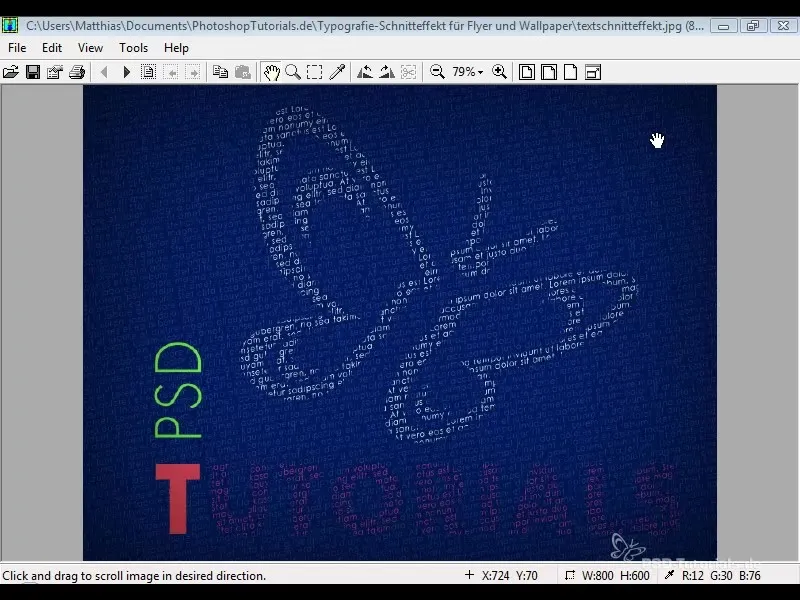
Για ένα αποτελεσματικό φόντο, επιλέξτε το εργαλείο γεμίσματος και ορίστε ένα σκούρο χρώμα. Αρχικά, γεμίστε τη στρώση φόντου σας με ένα βαθύ μπλε χρώμα.
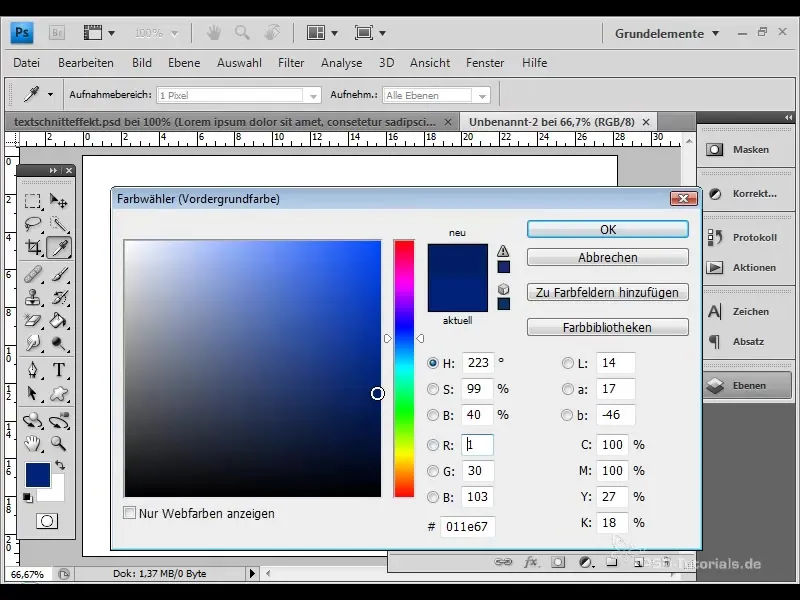
Στο επόμενο βήμα, επιλέξτε το εργαλείο κειμένου, σχεδιάστε ένα πλαίσιο κειμένου και γεμίστε το με ένα κείμενο lorem ipsum ή το επιθυμητό όνομα. Εδώ χρησιμοποιούμε τη γραμματοσειρά "C goovic" σε γραμματοσειρά 10pt.
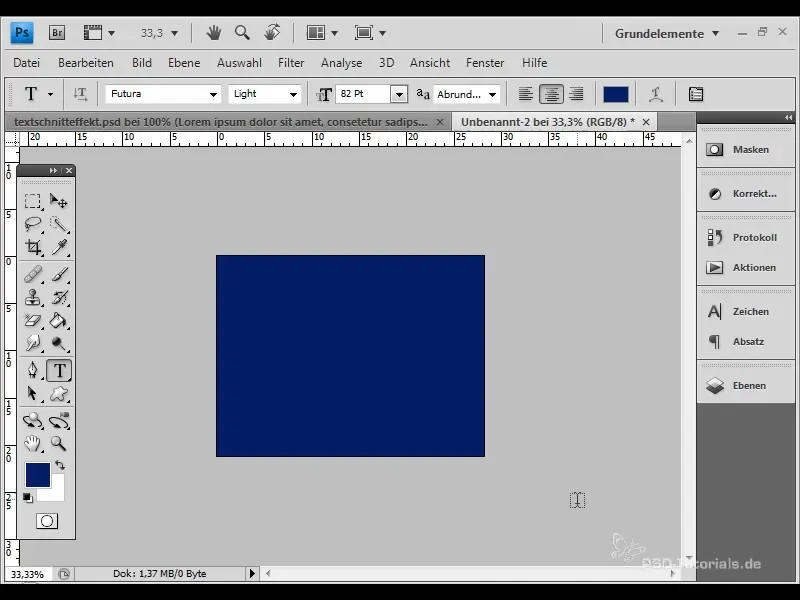
Για να βεβαιωθείτε ότι το κείμενο καταλαμβάνει ολόκληρο το χώρο εργασίας σας, επιλέξτε το κείμενο και εισαγάγετε το μέχρι να καλύψει ολόκληρη την περιοχή. Στη συνέχεια, επιλέξτε ένα ελαφρώς ανοιχτότερο χρώμα για να είναι πιο ευδιάκριτο σε σχέση με το φόντο.
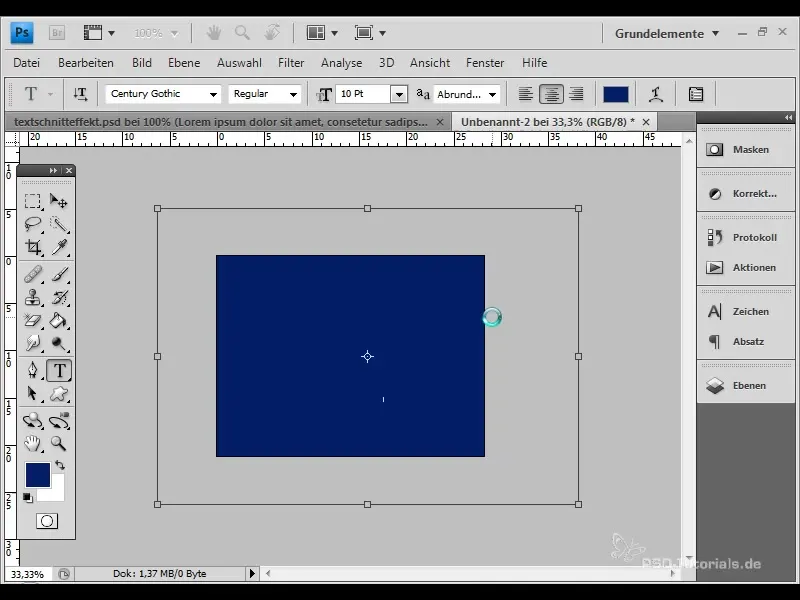
Τώρα ήρθε η ώρα να περιστρέψετε λίγο το κείμενό σας. Για να κάνετε τα γράμματα να φαίνονται πιο δυναμικά, περιστρέψτε τα προς τα αριστερά, ώστε να δείχνουν προς τα πάνω από κάτω, σαν να "ανεβαίνουν" προς τα πάνω.
Το επόμενο βήμα είναι να τοποθετήσετε το λογότυπό σας. Για να το κάνετε αυτό, μεταβείτε στο "Αρχείο" > "Τοποθέτηση" και επιλέξτε το αρχείο του λογότυπου που έχετε ετοιμάσει. Στη συνέχεια, μπορείτε να αλλάξετε το μέγεθός του μέχρι να ταιριάζει στο σχέδιό σας.
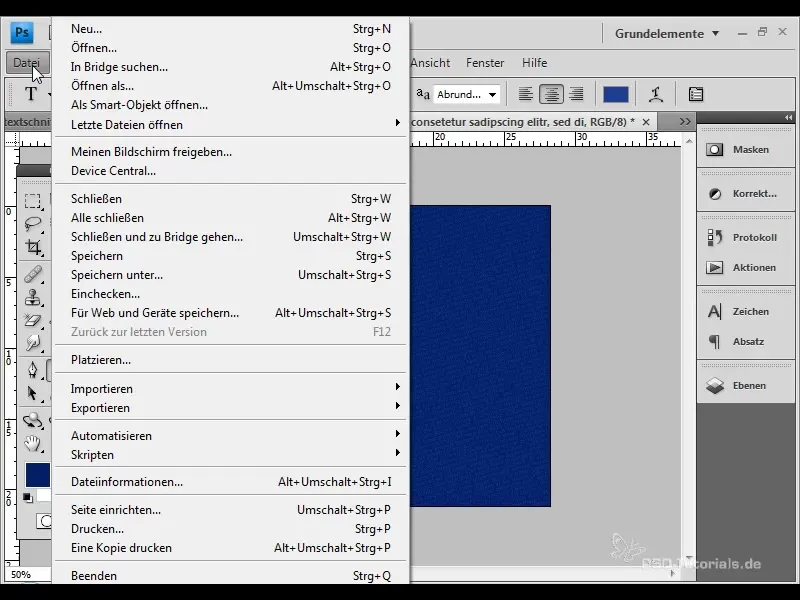
Για να δημιουργήσετε το εφέ της μάσκας αποκοπής, δημιουργήστε μια μάσκα αποκοπής για το επίπεδο κειμένου σας. Μπορείτε να το κάνετε αυτό μέσω των επιλογών "Layer" > "Create clipping mask" ή εναλλακτικά να χρησιμοποιήσετε το συνδυασμό πλήκτρων "Ctrl + Alt + G".
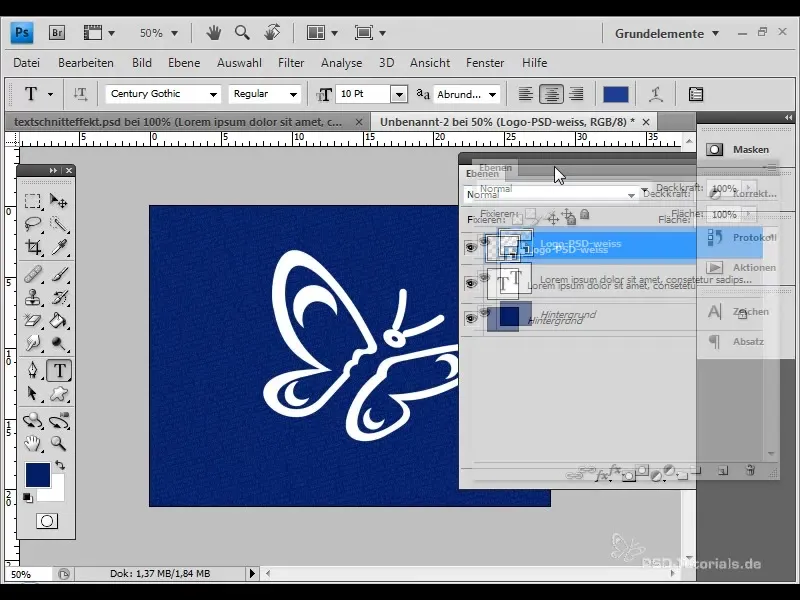
Τώρα μπορείτε να δείτε πώς το κείμενο λάμπει μέσα από το λογότυπο. Αυτό θα κάνει το σχέδιό σας πιο ζωντανό και ελκυστικό.
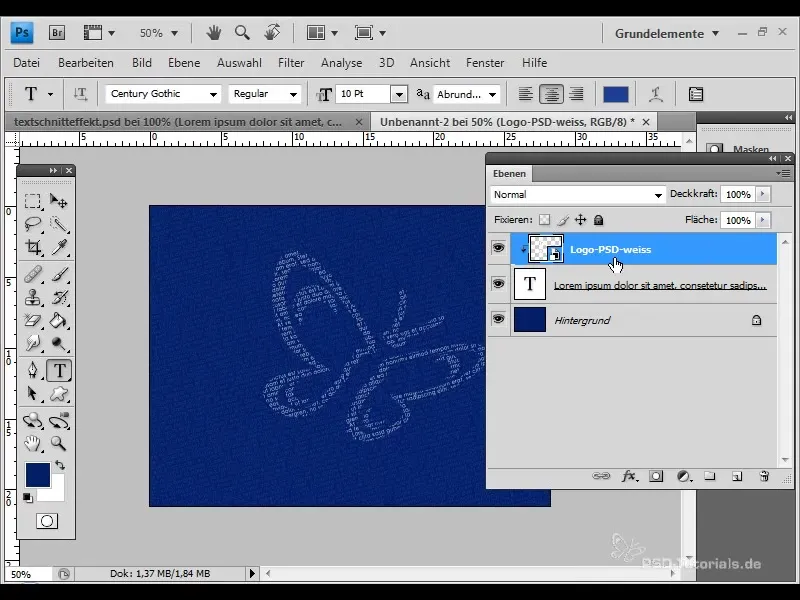
Τώρα προσθέστε ένα άλλο κείμενο. Δημιουργήστε ένα άλλο πλαίσιο κειμένου και επιλέξτε διαφορετική γραμματοσειρά και μέγεθος. Επιλέγουμε μια γραμματοσειρά Futur σε μέγεθος 100pt και εισάγουμε ένα "PSD".
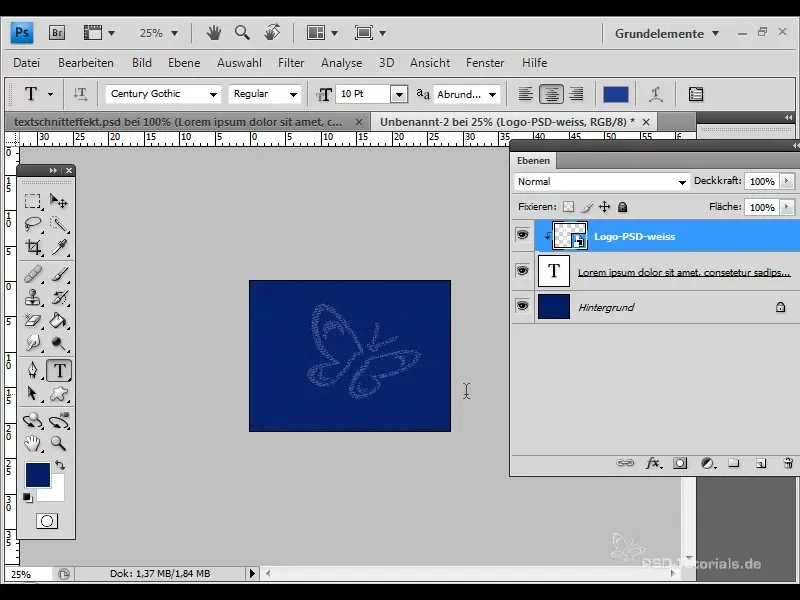
Χρωματίστε το νέο κείμενο με έντονο πράσινο χρώμα και περιστρέψτε το πριν το τοποθετήσετε στην επιθυμητή θέση.
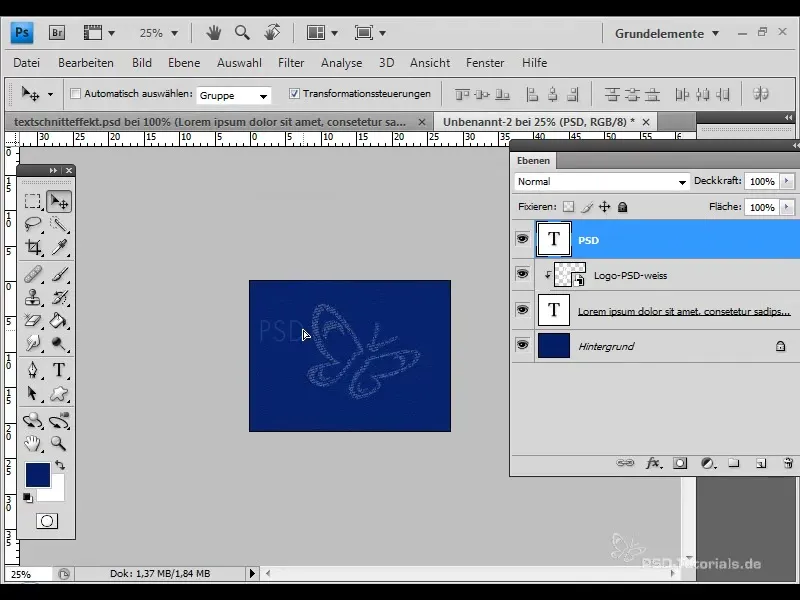
Δημιουργήστε ένα άλλο επίπεδο κειμένου, αυτή τη φορά για το κείμενο "Tutorials". Εδώ χρησιμοποιούμε ένα κόκκινο χρώμα και κάνουμε το κείμενο έντονο.
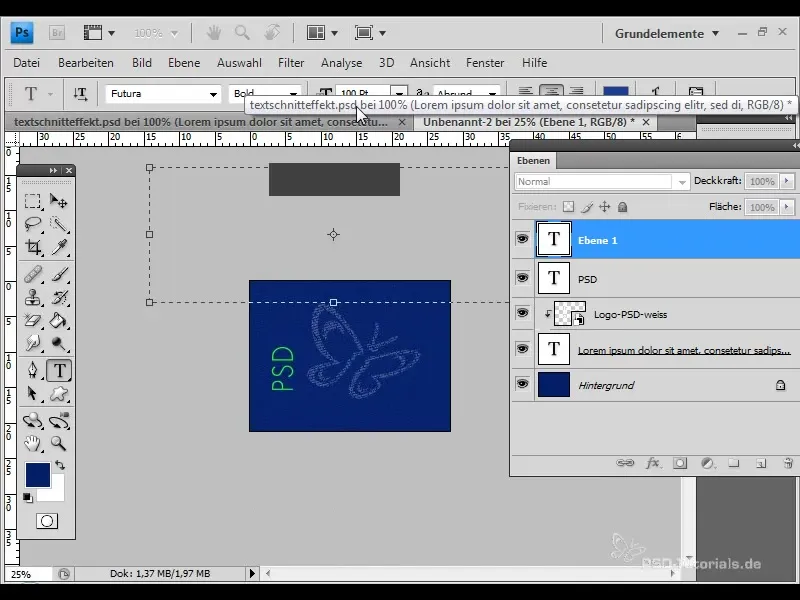
Η ομορφιά της μάσκας αποκοπής είναι ότι μπορείτε ακόμα να προσαρμόσετε τη θέση του λογότυπού σας χωρίς να επηρεάζεται το συνολικό αποτέλεσμα του σχεδίου. Αυτό επιτρέπει τον ευέλικτο σχεδιασμό.
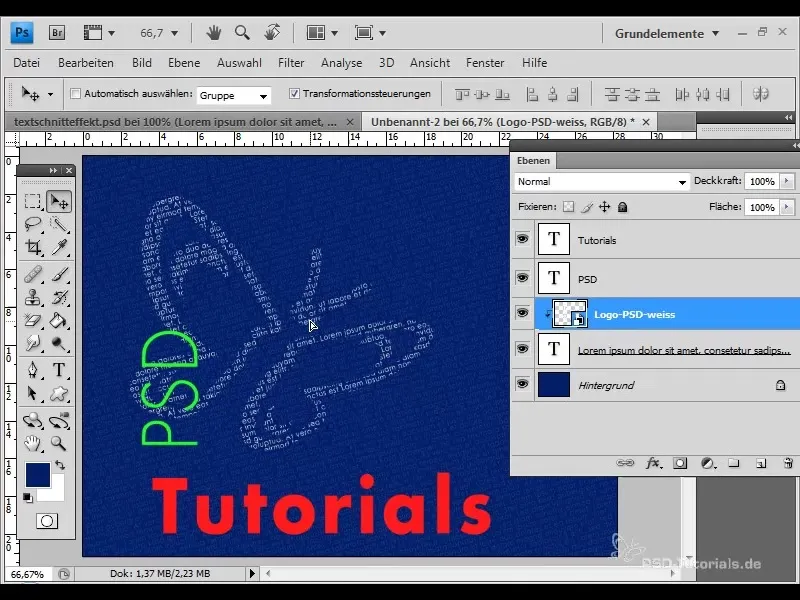
Τώρα αντιγράψτε το γράμμα "T" για ένα πρόσθετο επίπεδο κειμένου και εφαρμόστε επίσης μια μάσκα αποκοπής για να επιτύχετε και πάλι το ίδιο αποτέλεσμα.
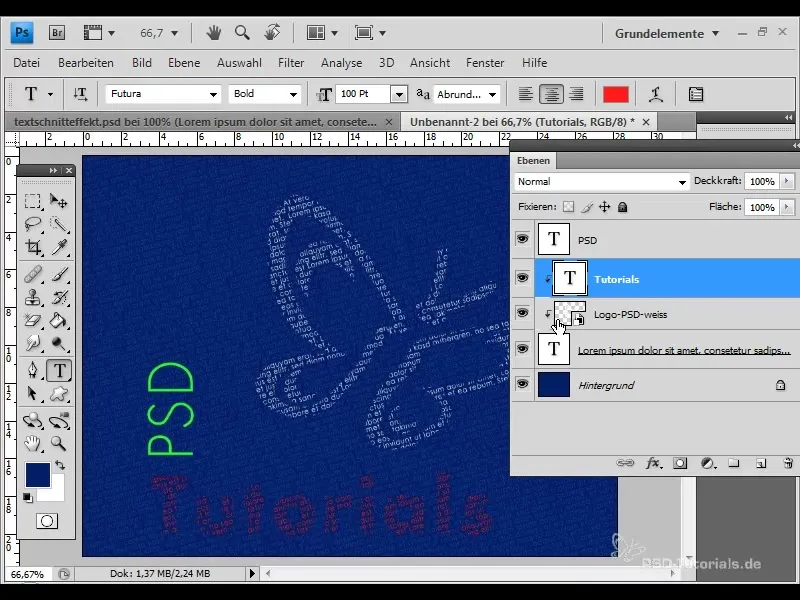
Για να βελτιώσετε περαιτέρω το σχέδιο, μπορείτε να προσθέσετε σκιές στο φόντο. Για να το κάνετε αυτό, δημιουργήστε ένα νέο επίπεδο και γεμίστε το με ένα χρώμα της επιλογής σας.
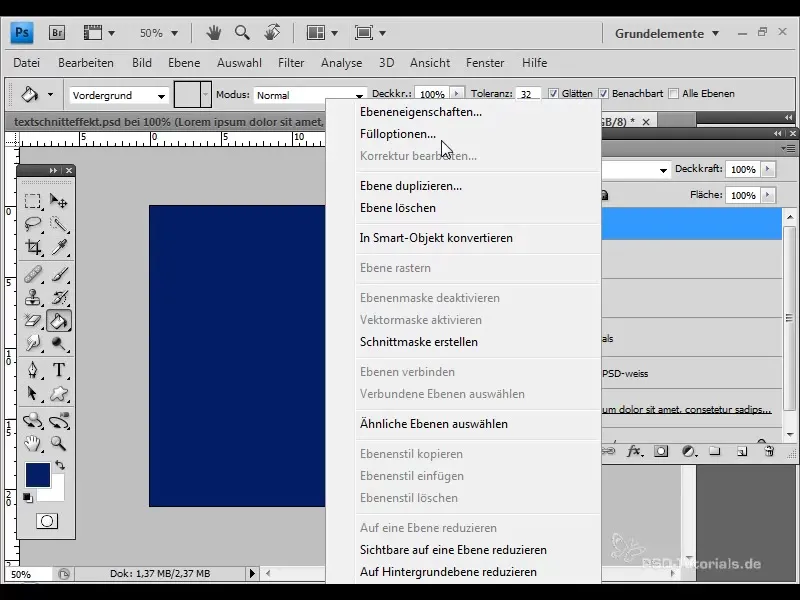
Πλοηγηθείτε στις επιλογές γεμίσματος και προσθέστε μια εσωτερική λάμψη σε μαύρο χρώμα. Πειραματιστείτε με το μέγεθος μέχρι να επιτύχετε το επιθυμητό αποτέλεσμα.
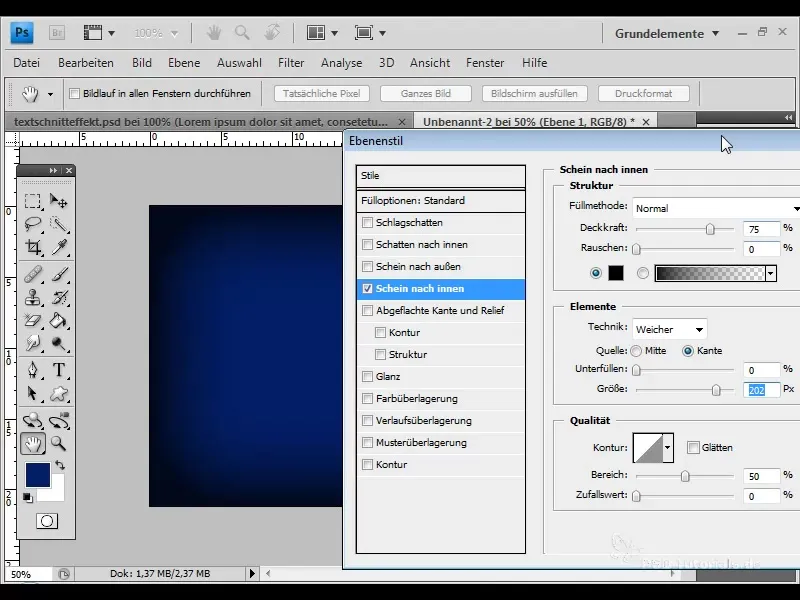
Για να βελτιώσετε την εσωτερική λάμψη, μειώστε την αδιαφάνεια του στρώματος. Αυτό θα σας επιτρέψει να διατηρήσετε την επιλογή γεμίσματος ορατή, ενώ θα κάνετε το περιεχόμενο της στρώσης πιο διαφανές.
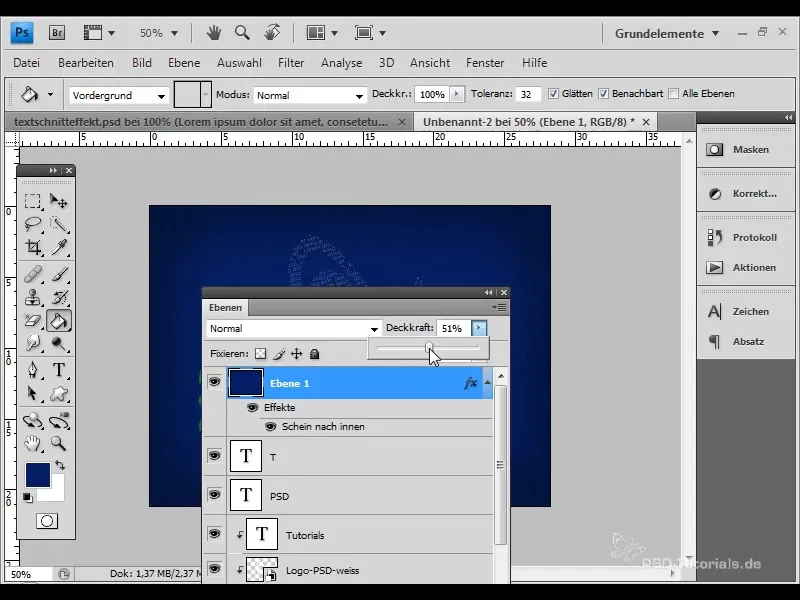
Τέλος, μπορείτε να προσαρμόσετε ελαφρώς το λογότυπό σας για να βελτιστοποιήσετε τη συνολική σύνθεση.
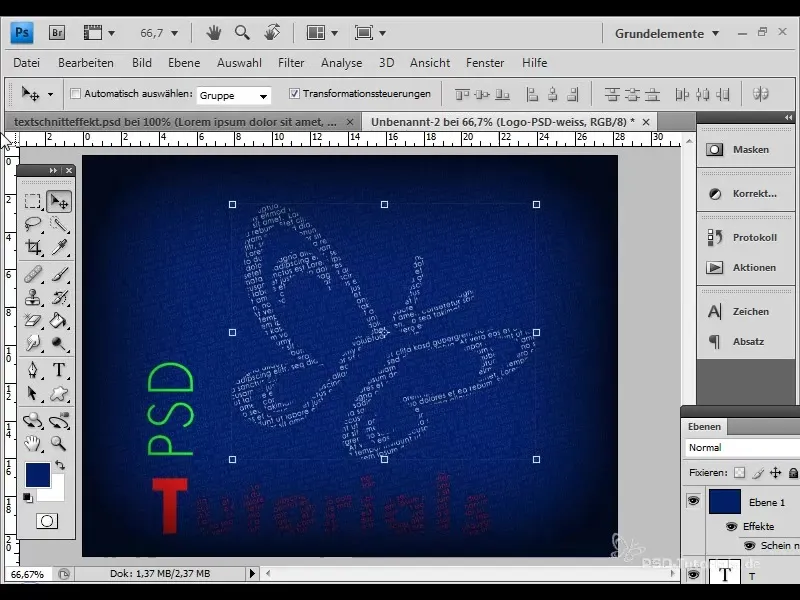
Αυτά είναι όλα! Μπορείτε τώρα να γίνετε δημιουργικοί και να χρησιμοποιήσετε αυτή την τεχνική για τα δικά σας έργα.
Περίληψη
Σε αυτό το σεμινάριο, μάθατε πώς να δημιουργείτε ένα εντυπωσιακό εφέ τεμαχισμού τυπογραφίας στο Adobe Photoshop. Η διαδικασία περιλαμβάνει τη χρήση εργαλείων κειμένου, μάσκες αποκοπής και έξυπνες επιλογές χρωμάτων για την επίτευξη ενός ελκυστικού σχεδίου. Χρησιμοποιήστε τα βήματα ως σημείο εκκίνησης για να δημιουργήσετε τα δικά σας μοναδικά σχέδια.
Συχνές ερωτήσεις
Ποιες γραμματοσειρές είναι καταλληλότερες για εφέ κοπής; Συνιστώνται γραμματοσειρές που είναι ευανάγνωστες και έχουν σαφή δομή.
Μπορώ να χρησιμοποιήσω αυτή την τεχνική και για άλλα γραφικά;Ναι, αυτή η τεχνική είναι ευέλικτη και μπορεί να εφαρμοστεί και σε άλλα γραφικά, όπως εικόνες.
Υπάρχει διαφορά ανάμεσα στις μάσκες αποκοπής και στις επιλογές αποκοπής;Ναι, οι μάσκες αποκοπής αλλάζουν την ορατότητα της στρώσης με βάση την υποκείμενη στρώση, ενώ οι επιλογές αποκοπής προσαρμόζουν τις ιδιότητες της στρώσης.


